Comment mettre à jour les pilotes graphiques pour des performances de jeu maximales
Résumé: Découvrez ce que sont les pilotes de processeur graphique et comment les mettre à jour pour obtenir de meilleures performances de gaming. Suivez ce guide pour obtenir les mises à jour des pilotes graphiques Dell, y compris comment mettre à jour les pilotes vidéo afin d’améliorer les performances de votre système. ...
Instructions
Sommaire
- Pourquoi mettre à jour le pilote de carte vidéo ?
- Identification de la carte vidéo sur un ordinateur Dell
- Mise à jour du pilote de carte vidéo
Pourquoi mettre à jour le pilote de carte vidéo (processeur graphique) ?
La carte vidéo ou le pilote de processeur graphique permettent au système d’exploitation et aux applications logicielles d’utiliser le matériel graphique de l’ordinateur. Pour des performances graphiques optimales, il est recommandé de mettre à jour les pilotes de la carte vidéo (processeur graphique).
Sur les systèmes d’exploitation Windows, les pilotes de carte graphique ou vidéo doivent être installés à partir du site Web Pilotes et téléchargements de Dell ou via Windows Update.
La mise à jour des pilotes de la carte vidéo permet souvent de résoudre les problèmes liés à la vidéo ou aux graphismes, tels que le scintillement, l’image floue, les faibles performances graphiques pendant le jeu, les vidéos saccadées, etc.
Les ingénieurs Dell testent et valident les pilotes de carte vidéo disponibles sur le site Web Pilotes et téléchargements de Dell . Ces pilotes de carte graphique ou vidéo sont testés pour les versions les plus stables disponibles afin de s’assurer qu’ils ne provoquent pas de problèmes vidéo (graphiques) sur votre ordinateur Dell.
Pour les ordinateurs Alienware, voir l’article de la base de connaissances Dell Installation de pilotes sur votre système Alienware.
Identification de la carte vidéo sur un ordinateur Dell
Pour identifier la carte vidéo installée sur votre ordinateur Dell :
- Appuyez sur les touches Windows + R du clavier.
- Dans la boîte de dialogue Exécuter, saisissez devmgmt.msc et appuyez sur Entrée.
- Dans le Gestionnaire de périphériques, cliquez sur > ou + en regard de Cartes graphiques.
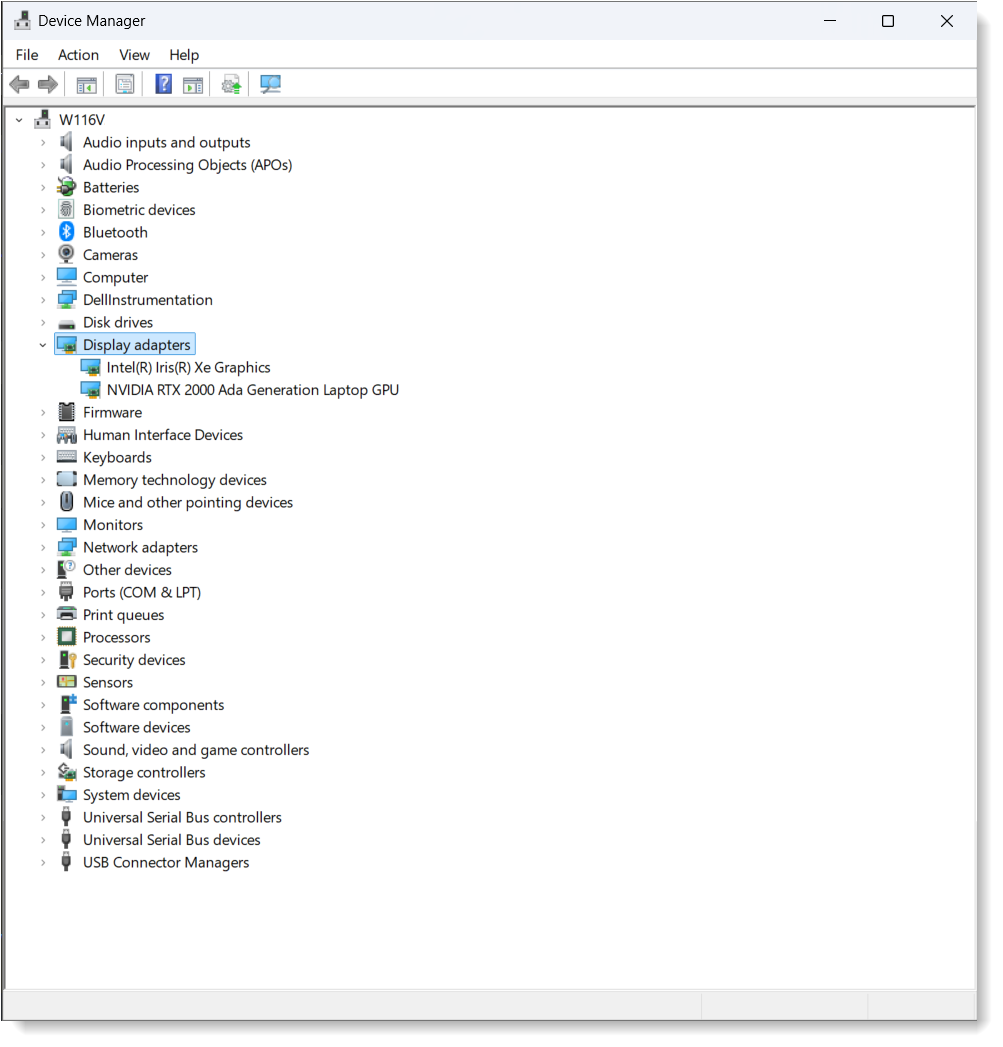
Comment mettre à niveau le pilote de ma carte vidéo (processeur graphique)
Les pilotes de carte vidéo ou de processeur graphique ont un numéro de version. Vous pouvez déterminer si le pilote est obsolète en comparant les numéros de version. Les pilotes de carte vidéo doivent être mis à jour en téléchargeant et en installant les derniers pilotes via :
- Windows Update : certains pilotes d’appareils sont mis à jour via Windows Update. Dans Microsoft Windows 11 et Windows 10, Windows Update télécharge et installe automatiquement les pilotes les plus récents. Dans Windows Update, installez les mises à jour du pilote matériel recommandées pour garantir des performances optimales.
- Pilotes et téléchargements Dell : le site Web Pilotes et téléchargements Dell vous permet de télécharger les pilotes matériels, le firmware et d’autres utilitaires Dell. Pour en savoir plus, voir l’article suivant de la base de connaissances Dell : FAQ sur les pilotes et les téléchargements.
Informations supplémentaires
Articles recommandés
Voici quelques articles recommandés sur ce sujet qui peuvent vous intéresser.